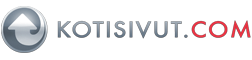- Ohjesivut
- Sähköposti
- Sähköpostien siirtäminen Hosted Exchange-ympäristöstä Microsoft 365-ympäristöön
Sähköpostien siirtäminen Hosted Exchange-ympäristöstä Microsoft 365-ympäristöön
Microsoftilta löytyy erinomaiset ohjeet siirtoja varten:
Tietojen vieminen tiedostoon:
Tietojen tuominen tiedostosta:
Tallenna olemassa olevat sähköpostit Outlookin datatiedostoon (.PST)
- Tiedosto > Avaa ja vie > Tuo/Vie
- Valitse vaihtoehdoista valinta Vie tiedostoon
- Valitse vaihtoehdoista Outlookin datatiedosto (.PST)
- Valitse valintaikkunasta kansioksi sähköpostiosoitteesi
- Valitse tiedoston tallennuspaikka, voit vaihtaa sitä klikkaamalla Selaa ja tämän jälkeen valitsemalla haluamasi kansio.
- Klikkaa valmis
Sähköpostit on tallennettu Outlookin tukemaan PST-tiedostomuotoon, jonka avulla tiedot voidaan tuoda toiselle tilille Outlookissa.
Ennen kuin jatkat, varmista, että PST-tiedoston sijainti on sinulla tiedossa, tätä tietoa tarvitaan hetken kuluttua.
Hosted Exchange-tilin poistaminen
- Poista Hosted Exchange-tili Outlookista:
Tiedosto > Tiliasetukset
Valitse listasta käyttämäsi Hosted Exchange-tili (sähköpostiosoite).
Jos Outlookissa on asennettuna vain yksi sähköpostitili: - Mene Datatiedostot-välilehti ja valitse Lisää
- Outlook ehdottaa oletusarvoisesti tallennuspolkua ja tiedostonimeä.
Vaihda tiedostonimeksi Poistettava - Palaa takaisin Sähköposti-välilehdelle ja poista Hosted Exchange-tili valitsemalla tili ja klikkaamalla poista.
Käynnistä Outlook uudelleen ja jatka lisäämällä uusi sähköpostili käyttöön
Uuden Microsoft 365-tilin lisääminen ja postien tuominen PST-tiedostosta
- Tiedosto > Lisää tili
- Anna uuden tilin sähköpostiosoite ja seuraa ohjelman antamia ohjeita
- Vanhojen postien tuominen
- Tiedosto > Avaa ja vie > Tuo/Vie
- Tuo toisesta ohjelmasta tai tiedostosta > Seuraava
- Valitse vaihtoehdoista Outlookin datatiedosto (.PST) > Seuraava
- Valitse Selaa ja aiemmin tallentamasi PST-tieosto ja tämän jälkeen Seuraava
Tuonti on nyt valmis ja vanhat postit on tuotu uuteen palveluun